últimas postagens
Principais conclusões
- O novo esquema de cores do Google Maps gerou reações diversas, com alguns usuários achando-o menos atraente e confuso.
- A interface agora parece mais fria e menos humana, com estradas cinzentas e água verde-azulada, e menta clara para parques e espaços abertos.
- A visualização de satélite do Google Maps oferece uma alternativa mais clara e agradável ao novo padrão.
Não gosta do novo esquema de cores do Google Maps? Nós ouvimos você; tons brilhantes e baixo contraste podem não agradar a todos. Felizmente, a visualização de satélite torna o uso do Google Maps mais fácil para os olhos.
Melhor ainda, você pode configurar o Google Maps para abrir na visualização de satélite por padrão, economizando tempo cada vez que usar o aplicativo para encontrar o caminho.
Como o Google Maps parece diferente?
As mudanças no esquema de cores do Google Maps geraram reações mistas. Embora alguns usuários apreciem a aparência mais discreta e moderna, outros a consideram menos atraente e até confusa. Então, qual é o novo esquema de cores do Maps e por que o Google o alterou?
Bem, a primeira mudança notável é que a interface agora parece mais fria e menos humana. Os tons anteriormente vibrantes e quentes foram substituídos por tons mais frios e suaves. As estradas agora estão cinzentas e a água mudou de azul para verde-azulado. Parques e espaços abertos também não são mais verdes, mas sim pálidos.
Infelizmente, o Google não deu uma razão oficial para essas mudanças, mas parece que o objetivo era melhorar a usabilidade e a legibilidade. Você deve ter notado que as estradas principais, o trânsito e as trilhas se destacam mais, por isso está surtindo o efeito desejado. No entanto, nem todos concordam com estas mudanças. Alguns argumentam que a água e os espaços verdes agora se misturam, tornando difícil distingui-los. A paleta geral de cores também parece mais gerada por computador e menos natural.
Se você estiver realmente insatisfeito com o novo esquema de cores do Google Maps, poderá enviar alguns Comentários do Google Maps e informe ao Google como você se sente em relação às mudanças.
Como abrir o Google Maps na visualização de satélite no Android
Não importa se você está usando um smartphone ou tablet Android; as etapas para abrir o Google Maps na visualização de satélite por padrão são as mesmas.
Primeiro, abra o Google Maps no seu dispositivo. Você o encontrará na tela inicial ou na gaveta de aplicativos. Se você não possui o aplicativo, baixe-o na Google Play Store.
Baixar: Google Maps para Android (Livre)
Quando estiver no Google Maps:
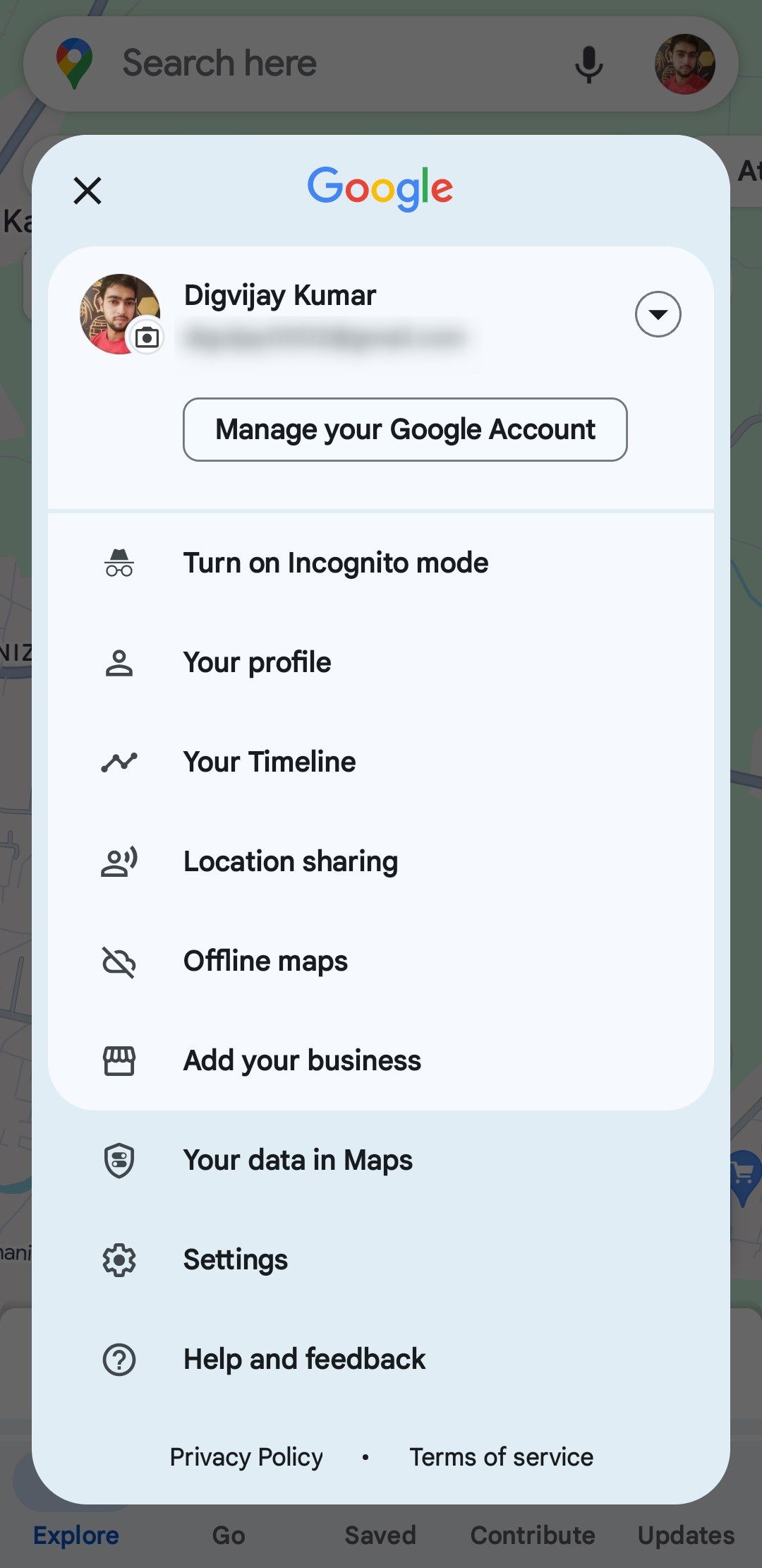 Digvijay Kumar/MakeUseOf
Digvijay Kumar/MakeUseOf 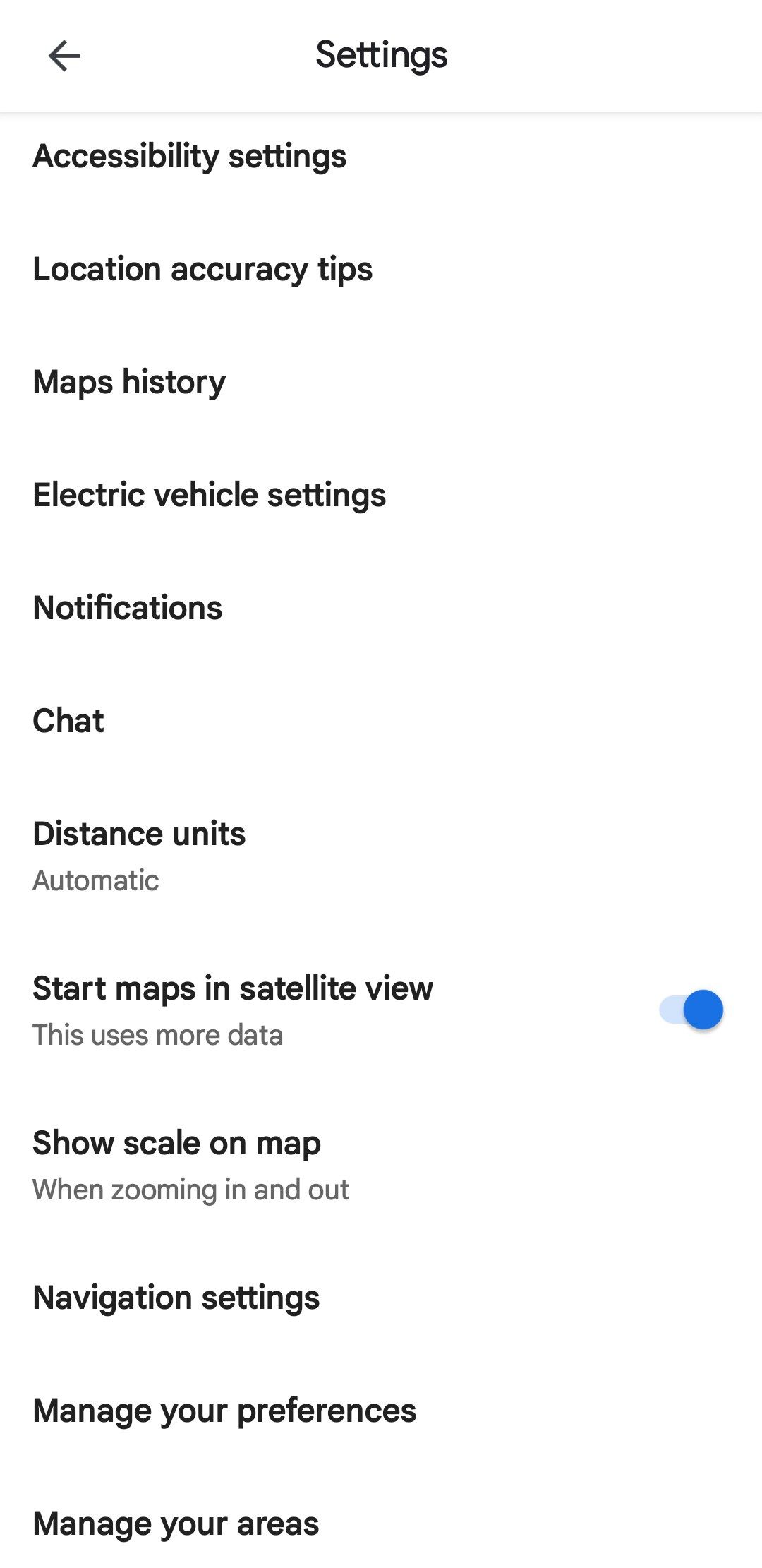 Digvijay Kumar/MakeUseOf
Digvijay Kumar/MakeUseOf Agora, sempre que você abrir o Google Maps, ele será iniciado automaticamente na visualização de satélite. Se você mudar de ideia e quiser voltar para a visualização de mapa padrão, siga as mesmas etapas e desative Iniciar mapas na visualização de satélite.
Você também pode usar o botão de camadas (aquele com três quadrados empilhados) para alternar entre diferentes visualizações, como satélite, terreno e tráfego. Todos os outros truques do Google Maps também funcionarão.
Como abrir o Google Maps no Satellite View no iOS
Este recurso não é exclusivo para dispositivos Android. Se estiver usando um iPhone ou iPad, você ainda poderá iniciar o Google Maps na visualização de satélite.
Para começar, abra o Google Maps no seu dispositivo iOS. Você pode encontrá-lo na tela inicial ou na App Library. Caso contrário, baixe-o na App Store.
Baixar: Google Maps para iOS.
No Google Maps:
Para sair da visualização de satélite, clique novamente no ícone de camadas e selecione Padrão. Isso mudará o mapa de volta para sua visualização padrão.
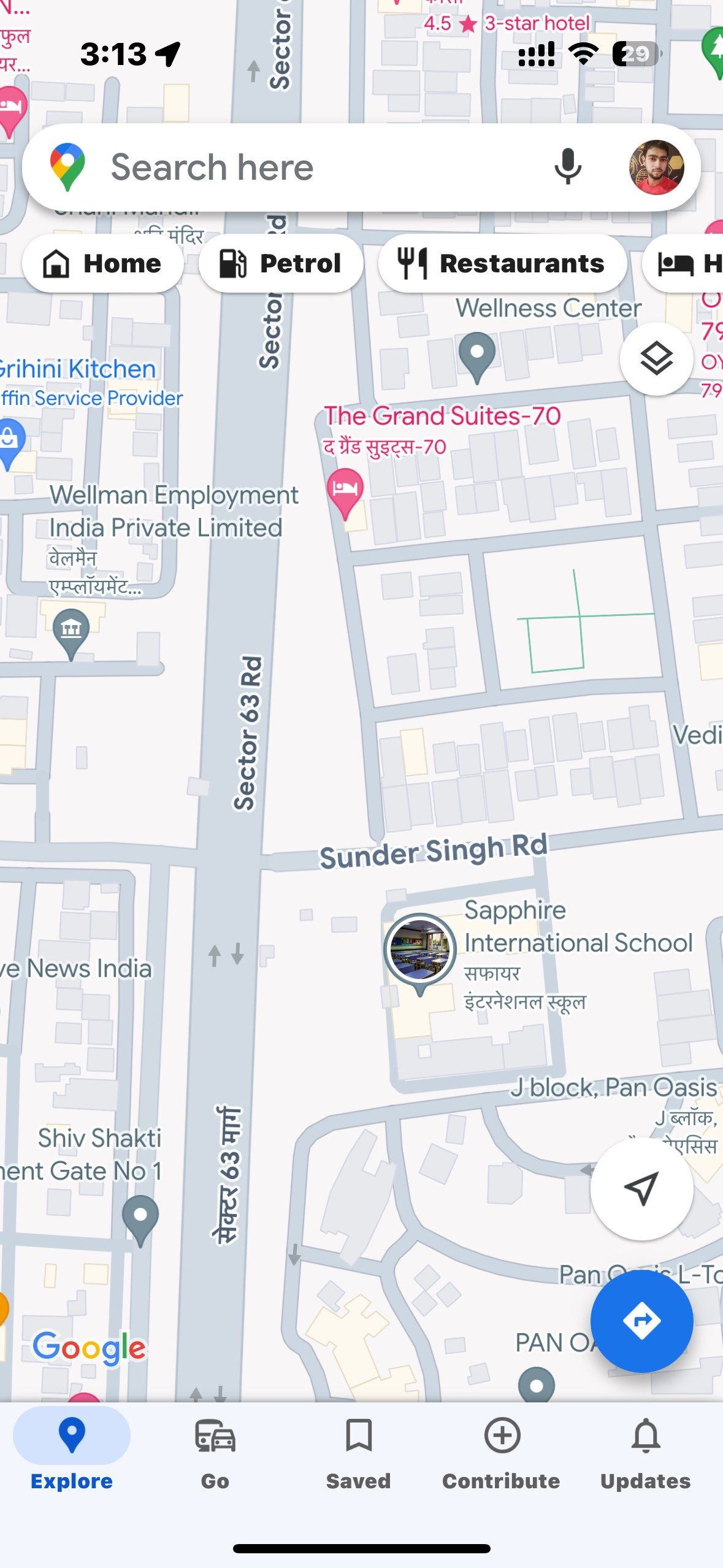 Digvijay Kumar/MakeUseOf
Digvijay Kumar/MakeUseOf 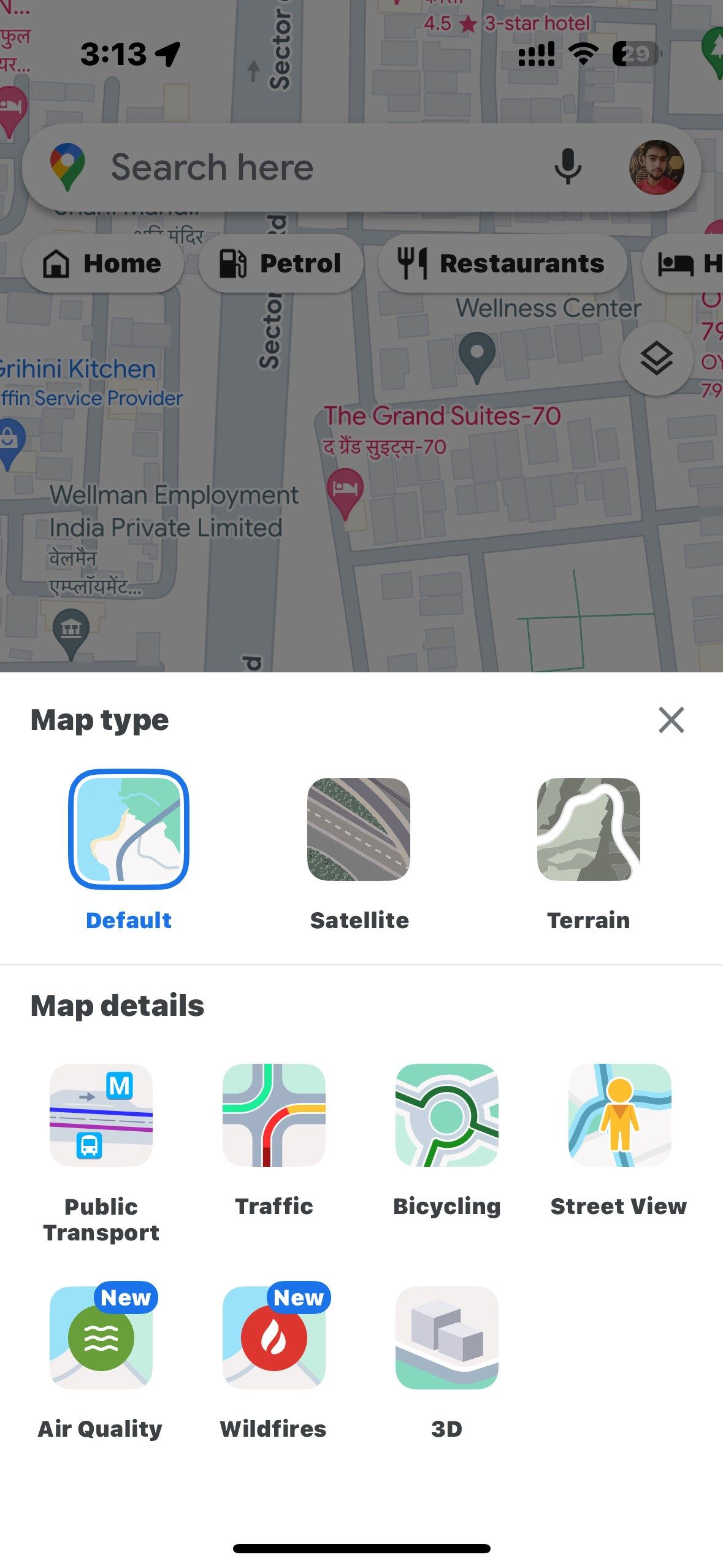 Digvijay Kumar/MakeUseOf
Digvijay Kumar/MakeUseOf
Embora a nova paleta de cores do Google Maps possa inicialmente parecer atraente, falta contraste suficiente, tornando difícil distinguir os elementos do mapa. Essas opções de cores podem dificultar a leitura e a navegação do mapa. Portanto, se você não gosta do novo esquema de cores do Google Maps, experimente a visualização de satélite.

